Thủ Thuật
Cách tải và cài đặt Windows Media Player 12
Windows Media Player đã từng là trình phát đa phương tiện mặc định cho Windows, nhưng điều đó không còn xảy ra với Windows 10. Nếu bạn không thể tìm thấy nó trên máy tính của mình, bạn sẽ cần phải cài đặt và kích hoạt nó. Cách bạn thực hiện việc này tùy thuộc vào phiên bản Windows 10 bạn đang chạy.

Windows Media Player biến mất vì Ủy ban Châu Âu phán quyết rằng hoạt động cài đặt sẵn một số phần mềm của Microsoft trên hệ điều hành của họ là không có tính cạnh tranh. Phán quyết này buộc công ty phải cung cấp các phiên bản Windows 10 khác nhau không bao gồm Windows Media Player, Groove Music, Movies & TV, Voice Recorder và Skype.
Thực hiện thay đổi này không đơn giản như chỉ lấy các ứng dụng đó khỏi hệ điều hành. Nhiều ứng dụng chạy trên Windows, như Microsoft Office và một số trò chơi trên PC, dựa vào các tính năng phát video tích hợp sẵn của Windows. Nếu không có các tính năng này, các ứng dụng có thể không chạy chính xác hoặc thậm chí bị lỗi.
Nếu bạn gặp sự cố xuất phát từ việc thiếu ứng dụng Microsoft Media Player, thì đây chính là lúc bạn cần phải cài đặt lại nó.
Không phải tất cả các phiên bản Windows 10 đều bị “lấy” đi Windows Media Player, mà chỉ là hai phiên bản Windows 10 N và KN.
- Để kiểm tra, bạn cần truy cập vào Control Panel (nhập “control panel” vào thanh tìm kiếm Start để mở ứng dụng này).
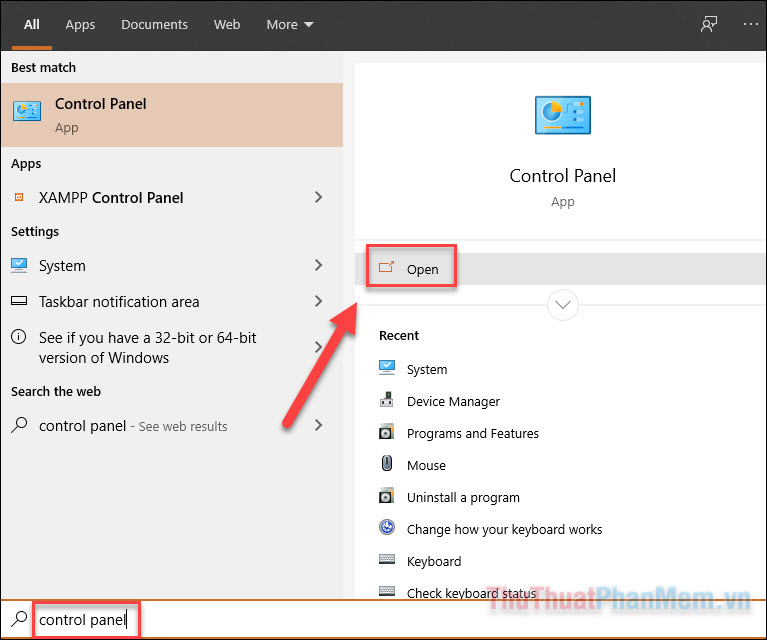
- Tại cửa sổ Control Panel, mở System and Security.
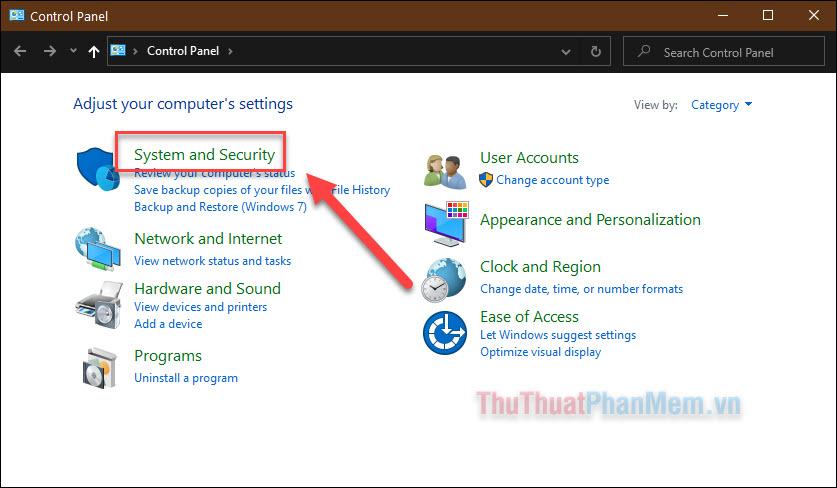
- Tiếp tục đi đến System.
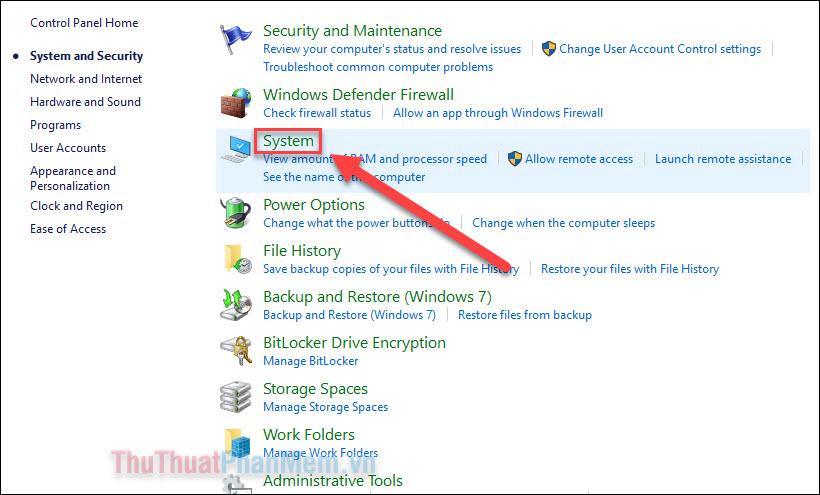
- Tại đây bạn sẽ biết được máy tính của mình đang sử dụng phiên bản Windows 10 gì và thuộc loại 32bit hay 64bit.
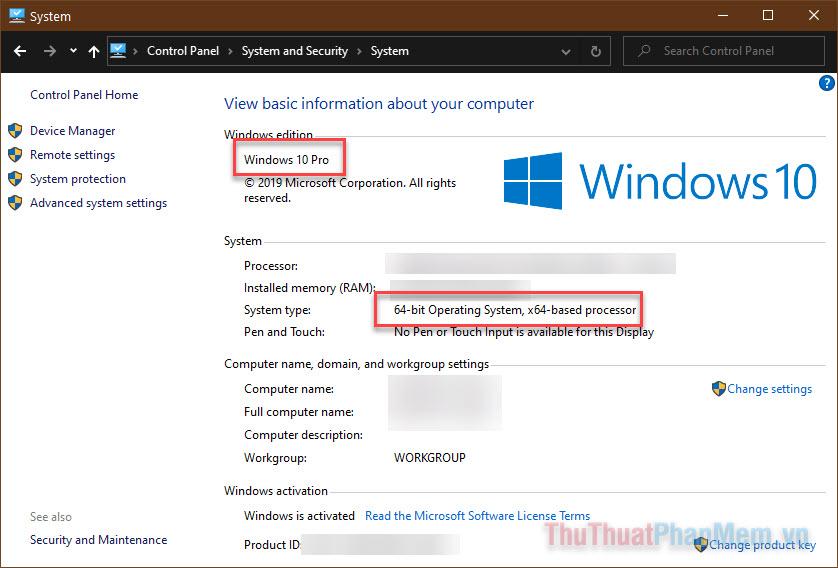
Nếu bạn thấy rằng mình đang dùng Windows 10 N hoặc KN, hãy làm theo hướng dẫn để tải về Windows Media Player.
Trước tiên, bạn cần tải xuống Microsoft Media Feature Pack. Nó chứa các ứng dụng có thể không được cài đặt sẵn trong Windows 10 của bạn.
- Truy cập trang web chính thức của Microsoft để tải về Gói Tính năng Phương tiện.
- Chọn phiên bản bất kỳ mà bạn muốn (nên chọn phiên bản mới nhất) và nhấn Xác nhận.
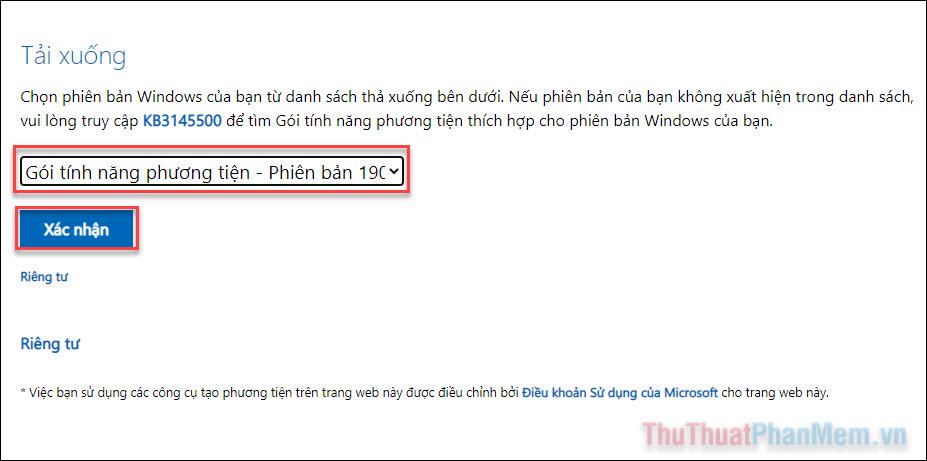
- Chọn phiên bản 32bit hoặc 64bit để tải xuống tùy thuộc vào Windows 10 bạn đang sử dụng, nếu bạn không chắc, hãy kiểm tra lại bằng các bước bên trên để biết hệ điều hành của mình là 32bit hay 64bit.
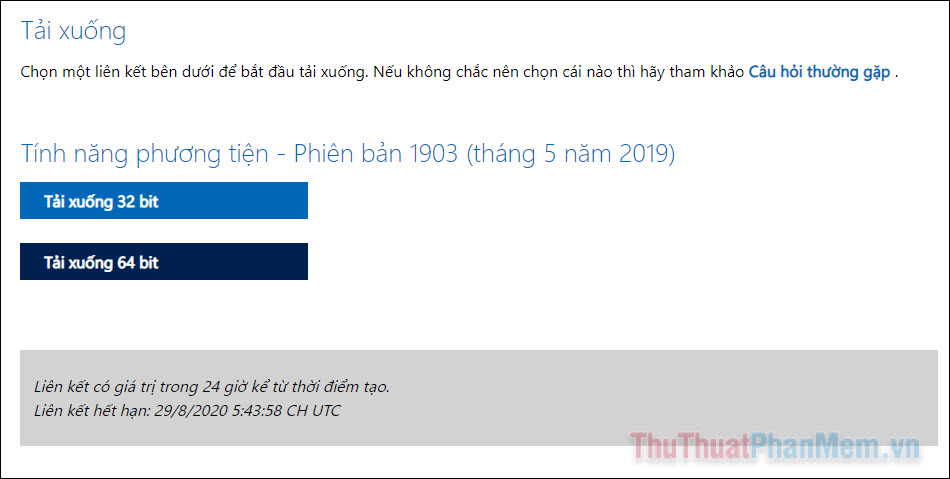
- Click chuột phải vào file tải về và chọn Open with… >>
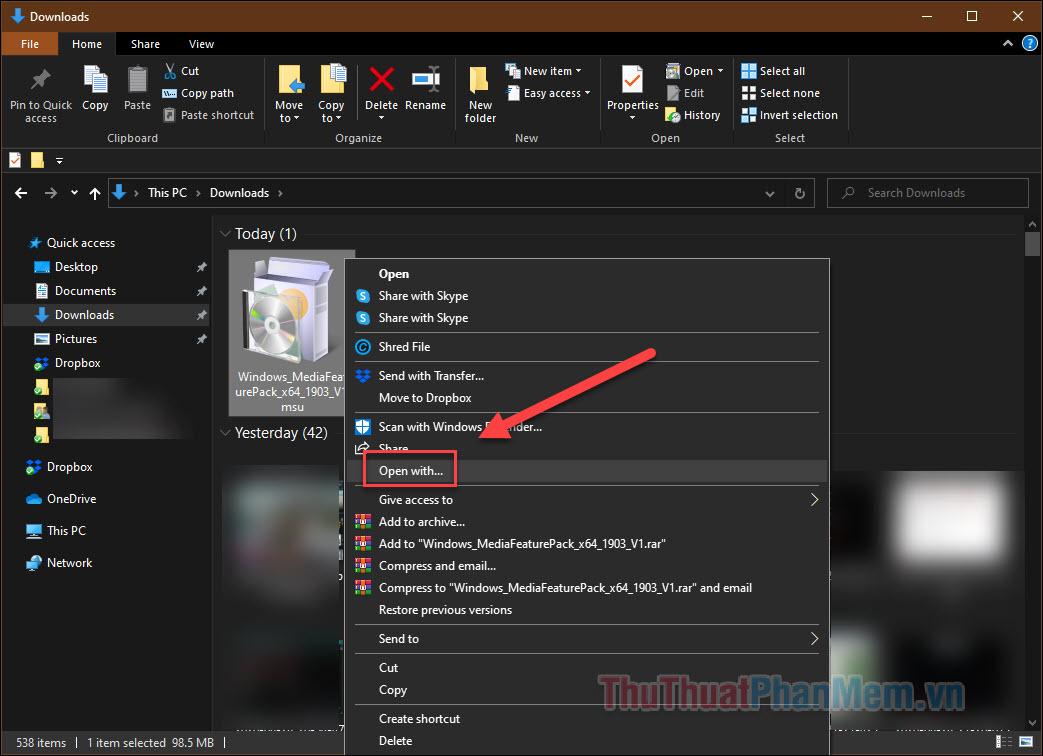
- Chọn Windows Update Standalon Installer (nếu bạn không thấy tùy chọn này hãy nhấn More apps) và OK.
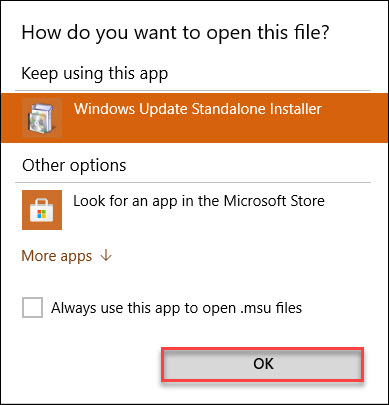
- Làm theo hướng dẫn của trình cài đặt để cài Windows Media Player.
Đối với các phiên bản Windows khác
Mặc dù bạn không sử dụng Windows 10 N hoặc KN, đôi khi bạn vẫn gặp sự cố khi không thể tìm thấy Windows Media Player. Lúc này bạn cần kích hoạt phần mềm thay vì sử dụng nó như mặc định.
- Nhập vào ô tìm kiếm Turn Windows features on or off và mở ứng dụng này.
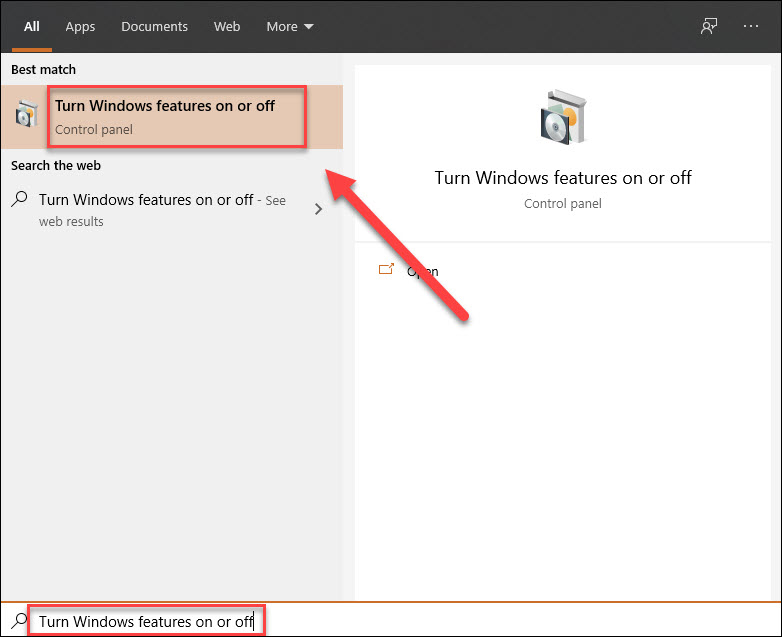
- Click mở thư mục Media Features.
- Tích vào ô vuông bên cạnh Windows Media Player.
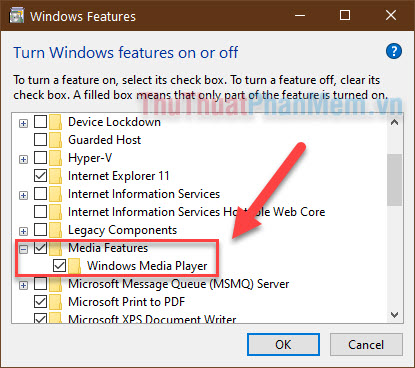
- Nhấn OK để lưu lại.
- Khởi động lại máy tính.
Có một số trình phát đa phương tiện khác có sẵn với nhiều tính năng hơn Windows Media Player mà bạn có thể quan tâm. Nhưng nếu bạn thích sử dụng ứng dụng này, hãy cài đặt lại nó trên Windows bằng các mẹo bên trên.
Nguồn tham khảo từ Internet
Bài viết cùng chủ đề:
-
Cách viết căn bậc 2 trong Word
-
Cách đánh dấu tích trong Word
-
Cách thu hồi thư đã gửi, Recall mail trong Outlook
-
Cách đổi Inch sang cm trong Word 2016
-
Top 5 Phần mềm thiết kế nhà miễn phí tốt nhất hiện nay 2021
-
Cách chuyển Excel sang PDF, chuyển file Excel sang PDF nhanh chóng, giữ đúng định dạng
-
Cách cài chế độ truy bắt điểm trong CAD
-
Cách đánh số trang trong Word 2016
-
Những stt buông tay hay nhất
-
Cách chụp màn hình Zalo
-
Hướng dẫn cách đặt Tab trong Word
-
Cách chỉnh khoảng cách chuẩn giữa các chữ trong Word
-
Các cách tải nhạc về máy tính đơn giản, nhanh chóng
-
Xoay ngang 1 trang bất kỳ trong Word
-
Cách sửa lỗi chữ trong Word bị cách quãng, chữ bị cách xa trong Word
-
Cách thêm font chữ vào PowerPoint, cài font chữ đẹp cho PowerPoint
















